windows照片预览 如何开启电脑图片预览的功能
更新时间:2023-10-23 08:46:39作者:xiaoliu
windows照片预览,在电脑使用过程中,我们经常会遇到各种各样的图片文件,然而有时却无法直接预览图片内容,而在Windows系统中,我们可以通过使用照片预览功能来解决这个问题。照片预览功能不仅可以方便我们查看图片,还能帮助我们快速浏览和编辑图片,提高工作效率。有些用户可能不知道如何开启电脑的图片预览功能,接下来我们将介绍具体的操作步骤,帮助大家轻松开启电脑的图片预览功能。
具体步骤:
1.没有图片的预览功能,就看不到图片的缩略图。
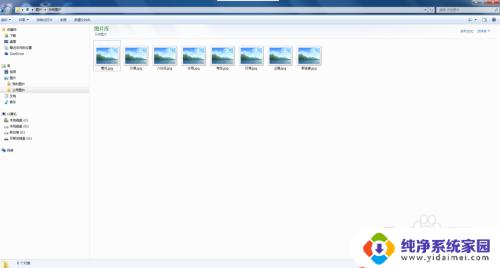
2.在任意一个文件夹里,点击键盘上的Alt键。打开菜单栏。
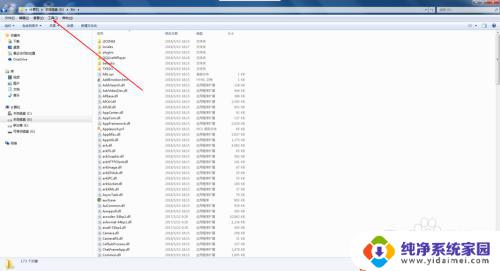
3.点击“工具”中的“文件夹选项”。
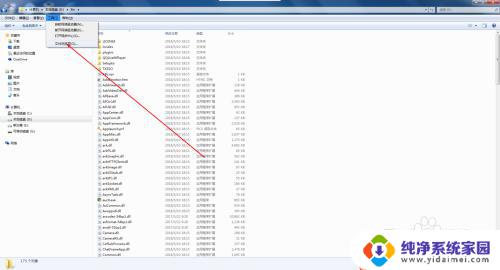
4.在“文件夹选项”窗口切换到“查看”。

5.取消打√“始终显示图标,从不显示缩略图”。
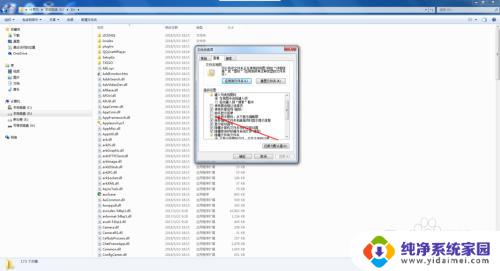
6.如图所示,此时就可以看到缩略图。
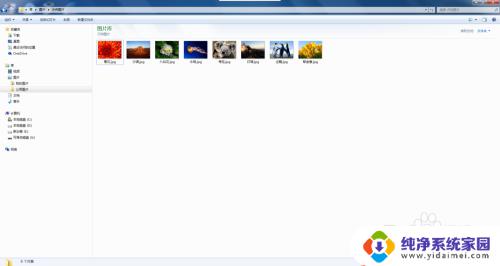
以上为 Windows 照片预览的全部内容,如遇到相同问题,可参考本文介绍的步骤进行修复,希望对大家有所帮助。
windows照片预览 如何开启电脑图片预览的功能相关教程
- 电脑预览图片不显示图片 如何解决电脑图片预览缺少小图片的问题
- 文件夹预览框怎么取消 电脑文件夹预览功能怎么打开
- wps怎么预览 wps怎么预览图片文件
- ai怎么预览效果图 通过AI视图面板快速浏览画板中的图片
- wps图片预览是全部 打印出来只有一半 wps图片预览只有一半的解决办法
- 如何关闭wps预览 如何关闭WPS表格实时预览功能
- 文件预览怎么关掉 电脑文件夹预览功能设置
- wps怎么预览文件 如何在WPS中启用文件预览图标
- 打开微信图片 怎样在微信电脑版上打开相册浏览照片
- wps在哪里可以找到预览 wps预览功能在哪里可以找到
- 笔记本开机按f1才能开机 电脑每次启动都要按F1怎么解决
- 电脑打印机怎么设置默认打印机 怎么在电脑上设置默认打印机
- windows取消pin登录 如何关闭Windows 10开机PIN码
- 刚刚删除的应用怎么恢复 安卓手机卸载应用后怎么恢复
- word用户名怎么改 Word用户名怎么改
- 电脑宽带错误651是怎么回事 宽带连接出现651错误怎么办